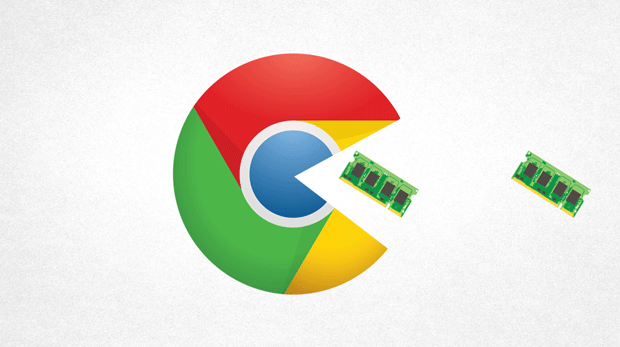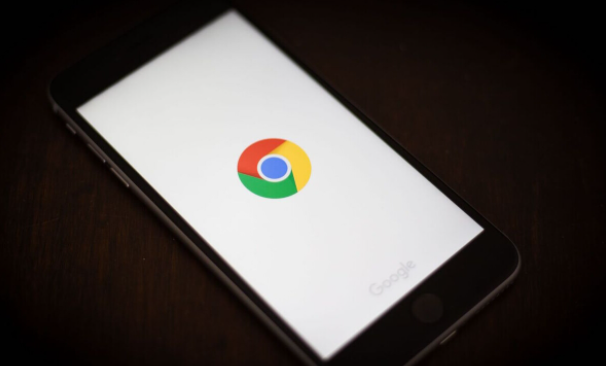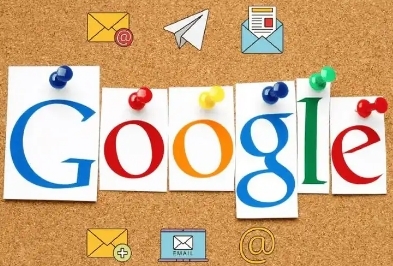一、更新谷歌浏览器至最新版本
确保你的谷歌浏览器是最新版本,这是提升视频播放速度的第一步。开发者在新版本中通常会修复已知的性能问题,并引入优化措施。你可以通过以下步骤检查并更新你的浏览器:
1. 打开谷歌浏览器。
2. 点击右上角的三点菜单图标(位于右上角)。
3. 选择“帮助” > “关于 Google Chrome”。
4. 浏览器将自动检查更新,并在有可用更新时进行下载和安装。
5. 安装完成后,重启浏览器以应用更新。
二、启用硬件加速
硬件加速可以利用计算机的GPU来处理视频播放,从而减轻CPU的负担,提升播放速度。以下是启用硬件加速的步骤:
1. 打开谷歌浏览器的设置页面(点击右上角的三点菜单,选择“设置”)。
2. 在设置页面中,向下滚动并点击“高级” > “系统”。
3. 找到“硬件加速”选项,并确保其已开启。
三、清除缓存和Cookies
积累的缓存和Cookies可能会影响浏览器的性能,包括视频播放速度。定期清除这些数据可以提升浏览器的响应速度:
1. 打开谷歌浏览器的设置页面。
2. 点击“隐私与安全” > “清除浏览数据”。
3. 选择要清除的内容(建议选择“所有时间”范围),然后点击“清除数据”。
四、禁用不必要的插件和扩展
过多的插件和扩展程序可能会占用系统资源,导致视频播放缓慢。尝试禁用或删除不需要的插件和扩展:
1. 打开谷歌浏览器的设置页面。
2. 点击“扩展” > 管理扩展。
3. 逐一禁用或删除不必要的扩展程序。
五、优化网络连接
稳定的网络连接对于流畅的视频播放至关重要。确保你的网络连接稳定,并尝试以下方法优化网络性能:
* 使用有线连接代替无线连接,以减少干扰和信号损失。
* 关闭其他占用大量带宽的设备或应用程序。
* 考虑升级你的宽带计划,以获得更高的网速和更低的延迟。
六、使用合适的视频播放器
不同的视频播放器可能对视频播放速度有不同的影响。尝试使用谷歌浏览器内置的视频播放器,或者安装其他经过优化的第三方视频播放器:
* 对于HTML5视频,谷歌浏览器内置的播放器通常已经足够好。
* 如果你经常观看特定网站的视频,可以尝试该网站推荐的播放器。
通过以上步骤,你应该能够显著提升谷歌浏览器中的视频播放速度。记住,持续关注浏览器的更新和优化,以及保持网络连接的稳定性,都是确保流畅视频体验的关键。希望这份指南对你有所帮助!